PowerShell 2.0 を Windows Vista(X86) にインストールしてみました。
(XPにインストールする方法についてはこちらを参照ください)
スクリーンショット付きで以下の順に解説します。
●以前のバージョンのアンインストール
はじめてPowerShellをインストールする場合には、アンインストールは必要ありませんので PowerShell 2.0 正式版のダウンロード へ進んでください。
Windows PowerShell V1.0 をアンインストールする方法については
[Tips]Windows VistaからPowerShell V1をアンインストールするには?
を参照してください。
PowerShell 2.0 RCをアンインストールするには、最初に[コントロールパネル]-[プログラムと機能]を開きます。
以前のバージョンのPowerShellをリストに表示させるには[インストールされた更新プログラムを表示]を選択する必要があります(図1)。
次に一覧から「Windows Management Framework Core」を選択してアンインストールします。
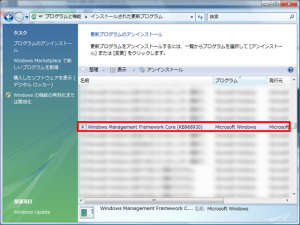
図2 Windows PowerShell 2.0 RC版のアンインストール
●PowerShell 2.0 正式版のダウンロード
Vista用のWindows PowerShell 2.0 は下記からダウンロードします。
・Vista(X86)
http://www.microsoft.com/downloads/details.aspx?displaylang=ja&FamilyID=f2fa1227-9a34-4e29-aa03-62f5c00e16f2
・Vista(X64)
http://www.microsoft.com/downloads/details.aspx?displaylang=ja&FamilyID=0f73efa2-f8d6-45f3-a8f8-5cdc205b119a
そのほかのOS用のPowershell 2.0をダウンロードするには Windows XP,Vista, 2003 Server, 2008 Server用PowerShell 2.0正式リリース を参照ください。
●PowerShell 2.0 のインストール
1.ダウンロードしてきた WindowsXP-KB968930-x86-JPN.exe をダブルクリックして実行します。
2.[同意します]をクリック
3.インストールが成功するようにお祈りします
4.[完了]をクリックし、拍手します
インストールが完了すると[スタート]-[アクセサリ]の下に「Windows PowerShell」グループができます。
その下に、Windows PowerShellとWindows PowerShell ISEが配置されます。
PowerShell ISEのヘルプはXPと違って日本語でした!!

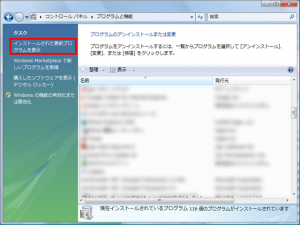
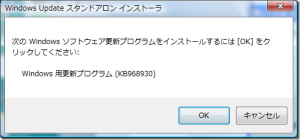
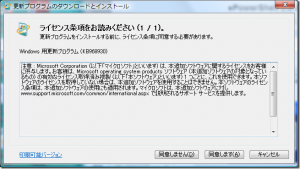
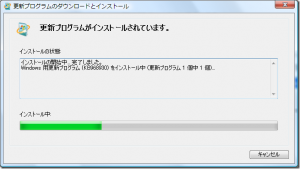
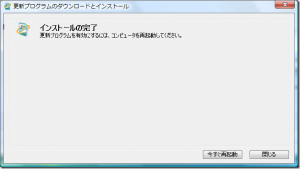
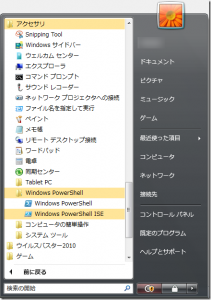

コメント